WechatPro_页面创建
1. 全局三个文件,app.js, app.json, app.wxss(名称不可更改)
2.创建Pages目录文件,用来放置各个页面
3.创建页面(页面命名,创建四个文件)
(1)js:页面逻辑实现
(2)json:负责标题栏和一些状态栏
(3)wxml:管理页面有什么
(4)wxss:页面布局
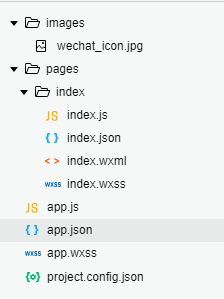
4.在pages内的index页面的wxml中:
把内容单元封装在view内部,<view></view> ,用class方式进行样式更改,类比html
5.标签
图片<image src='图片路径'></image>
文字<text></text>
按钮<button></button>
6.布局
<!-- index.wxml -->
<view class='container'>
<image src="/images/wechat_icon.jpg"></image>
<text>hello world</text>
<button>点击获取昵称和头像</button>
</view>
/* 样式设计 index.wxss*/
.container{
height: 100vh; /*高100视窗,100%是无效的*/
display: flex; /*flex布局方法*/
flex-direction: column; /*垂直布局*/
align-items: center; /* 水平方向居中 */
justify-content: space-around; /*垂直方向分散布局*/
}
7.button属性 点击获取用户信息
<!-- index.wxml -->
<button open-type="getUserInfo" bindgetuserinfo='getMyInfo'>点击获取昵称和头像</button>
<!-- open-type="getUserInfo" 表示激活获取微信用户信息功能
bindgetuserinfo='getMyInfo(可自定义)' 表示获得的数据将传递给自定义函数getMyInfo,名称可自定义-->
// pages/index/index.js
Page({ /**
* 页面的初始数据
*/
data: { },
/**
* 获取用户信息,切记 逗号 ,
*/
getMyInfo:function(e){
console.log(e.detail.userInfo)
},
/**
* 生命周期函数--监听页面加载
*/
onLoad: function (options) { }, /**
* 生命周期函数--监听页面初次渲染完成
*/
onReady: function () { }, /**
* 生命周期函数--监听页面显示
*/
onShow: function () { }, /**
* 生命周期函数--监听页面隐藏
*/
onHide: function () { }, /**
* 生命周期函数--监听页面卸载
*/
onUnload: function () { }, /**
* 页面相关事件处理函数--监听用户下拉动作
*/
onPullDownRefresh: function () { }, /**
* 页面上拉触底事件的处理函数
*/
onReachBottom: function () { }, /**
* 用户点击右上角分享
*/
onShareAppMessage: function () { }
})
8.wxml定义变量 :{{变量名称}} 即表示变量的内容
9.js:文件中定义变量的方法:data:{变量名称: '变量内容‘, 变量名称: '变量内容‘},
10.修改data变量 :this.setData({变量名称:变量内容, 变量名称:变量内容})
data: {
name: 'Hello World',
src:'/images/wechat_icon.jpg'
},
getMyInfo:function(e){
console.log(e.detail.userInfo)
let info = e.detail.userInfo;
this.setData({
name:info.nickName,//更新名称
src:info.avatarUrl//更新图片来源
})
},
11.修改标题栏app.json
{
"pages": [
"pages/index/index"
],
"window": {
"navigationBarBackgroundColor": "#663399",
"navigationBarTextStyle": "black",
"navigationBarTitleText": "试一试",
"backgroundColor": "#eeeeee",
"backgroundTextStyle": "light",
"enablePullDownRefresh": false
},
"sitemapLocation": "sitemap.json"
}
12.发布
- 点击右上角上传
- 打开微信公众平台,填写小程序信息后才可以发布,然后点击发布
- 体验版本只能开发者使用,可以在”成员管理“中添加“体验成员”即可
WechatPro_页面创建的更多相关文章
- FireFox Prevent this page from creating addtional dialogs 火狐浏览器 设置 阻止此页面创建更多对话框
FireFox英文版本老弹出“Prevent this page from creating addtional dialogs”的确认框 FireFox english version alert ...
- Asp.Net4.5 mvc4(二) 页面创建与讲解
一.Contorl 通过目录结构我们可以看到contorllers类的命名方式 命名规则:前缀+Controller. 在看看contorller中的action方法 using System; us ...
- weexapp 开发流程(三)其他页面创建
1.首页 (1)轮播图 步骤一:创建 轮播图 组件(Slider.vue) src / assets / components / Slider.vue <!-- 轮播图 组件 --> & ...
- asp.net mvc+jquery easyui开发实战教程之网站后台管理系统开发4- 后台模板html页面创建
上一篇教程<asp.net mvc+jquery easyui开发实战教程之网站后台管理系统开发3-登录模块开发>完成了本项目的登录模块,登录后就需要进入后台管理首页了,需要准备一个后台模 ...
- 在eclipse中JS页面创建后<%@ page此处就马上就报错
修改路径:右键点击创建的jsp页面--->Build Path--->Configure Build Path---> Libraries--->Add Libraries-- ...
- app进入后台之后接收到通知,点进去进入新的页面,再次进入后台,再点击通知进入页面(,两次通过通知进入的页面,创建了两次,会多一个页面,)解决办法监听
在点击通知进入的页面的 //UIApplicationWillResignActiveNotification是app即将进入后台的方法 //增加监听使它在进入后台之前pop上一个页面 - (void ...
- RabbitMQ 在 web 页面 创建 exchange, queue, routing key
这里只是为了展示, 在实际开发中一般在消费端通过 注解来自动创建 消费端: https://www.cnblogs.com/huanggy/p/9695934.html 1, 创建 Exchange ...
- Dynamics 365利用HTML页面创建实体记录并同步上传附件
我是微软Dynamcis 365 & Power Platform方面的工程师罗勇,也是2015年7月到2018年6月连续三年Dynamics CRM/Business Solutions方面 ...
- 前端——Vue-cli 通过UI页面创建项目
在使用该教程创建项目时请先安装vue ui,具体安装方法请百度 1.打开CMD,输入vue ui 2.点击创建按钮,选择项目目录 3.填写项目名 4.配置项目 选择项目所需要的模块
随机推荐
- 第四十四篇 入门机器学习——matplotlib基础——实现数据可视化
No.1. 绘制一条正弦曲线 No.2. 在一张图中绘制多条曲线 No.3. 可以为曲线指定颜色.线条样式 No.4. 可以指定横纵坐标轴的范围 也可以使用: No.6. 可以为每条曲线添加图示 No ...
- koa2第一天 安装koa2
安装全局koa2:npm install -g koa2 -generator 创建一个koa2文件夹:koa2 -e koa2 进入koa2文件夹:cd koa2 安装npm模块:npm insta ...
- selenium的元素定位方法-By
如果在定位元素属性中包含了如ID等元素属性,那么在一个测试中,定位方法具体有哪几种,可以参考by模块中的By类,By的代码如下: class By(object): """ ...
- docker为镜像添加SSH服务
启动并进入容器中 这里用db1容器完成实验. 安装openssh服务和修改sshd配置文件 安装openssh yum install openssh-server openssh-clients - ...
- JS高级---复习
复习 面向过程和面向对象都是编程的思想, 方式不一样 面向过程: 凡事都是亲力亲为, 所有的代码都要自己写, 每一步都要很清楚, 注重的是过程 面向对象: 执行者成为指挥者, 只要找对象, 然后让对象 ...
- linux双网卡双网关设置
https://blog.csdn.net/wangliang888888/article/details/60139499 在给客户做软件部署的时候,客户提出了一个需求,需要用到双网卡双网关,我研究 ...
- go基础_切片
切片创建方式 1.通过数组创建 2.通过内置函数make创建 切片允许的操作 1.追加元素 2.通过内置函数make创建 package main import "fmt" fun ...
- find 报错 find: paths must precede expression:
编写shell脚本,报错,如下面 [root@localhost backup]#find ./ -name mysqldump* -mtime +3 -delete [root@localhost ...
- Go_defer
package main import "fmt" func main() { //外围函数 /* defer的词义:"延迟","推迟" 在 ...
- Linux下tail命令的使用方法
Linux下tail命令的使用方法: linux tail命令用途是依照要求将指定的文件的最后部分输出到标准设备,通常是终端,通俗讲来,就是把某个档案文件的最后几行显示到终端上,假设该档案有更新,ta ...
